Seamos realistas: conducir sin música apesta. El ruido de la carretera es molesto y ¿tiene que tener una conversación real con las otras personas en su automóvil? ¡Nooooo, gracias! Asegúrate de tener tus canciones a mano en el camino integrando YouTube Music directamente en la pantalla de navegación mientras sigues la línea azul a casa después de un día agotador.
Google Maps te permite controlar YouTube Music directamente desde la pantalla de instrucciones, ¡pero primero debes activarlo! Afortunadamente, puede hacerlo en el momento en que esté atascado en un semáforo en rojo, pero no lo haga mientras el automóvil esté en movimiento, a menos que sea un pasajero.
Cómo habilitar YouTube Music en el modo de navegación de Google Maps
- Desde el modo de navegación de Google Maps, deslice hacia arriba en el pestaña inferior.
- Grifo Configuraciones.
-
Grifo Mostrar controles de reproducción multimedia.

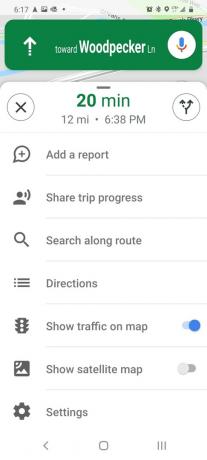
 Fuente: Android Central
Fuente: Android Central - Grifo Música de Youtube.
- Grifo próximo.
- Leer el descargo de responsabilidad y recuerda que estás manejando media tonelada de metal, así que sé responsable de inclinarte para cambiar de canción.
-
Grifo Okay.


 Fuente: Android Central
Fuente: Android Central
Aparecerá un mensaje de brindis diciendo que los controles se han activado, y ahora, cuando regresemos a la página de navegación principal, verá el ícono de la aplicación YouTube Music debajo del botón "Informar". Ahora que lo tenemos habilitado, aquí se explica cómo usarlo.
Verizon ofrece Pixel 4a por solo $ 10 / mes en nuevas líneas ilimitadas
Cómo usar YouTube Music en el modo de navegación de Google Maps
- Toque en el Música de Youtube icono.
- Los controles de reproducción básicos aparecerán debajo de la distancia restante y la llegada estimada. Grifo siguiente pista o pista anterior como se desee.
- Si necesita cambiar a otra cosa, toque Vistazo.
-
Nueve listas de reproducción o mezclas se completarán automáticamente en una pequeña cuadrícula. Toque su lista de reproducción deseada o toca el X para cerrar el menú. También hay una opción para abrir la aplicación YouTube Music, pero no quisiera hacerlo mientras conduzco.


 Fuente: Android Central
Fuente: Android Central
Las listas de reproducción y las mezclas cambiarán con el tiempo, pero solo cerrar y volver a abrir rápidamente el botón Examinar no las actualizará, así que si no ve lo que quiere en esas nueve opciones, tendrá que elegir lo que hay allí o sonreír y aguantar hasta el próximo tráfico ligero. Los controles del Asistente de Google para YouTube Music no le permiten actualmente reproducir listas de reproducción personales mediante comandos de voz, por lo que sus opciones para cambiar listas de reproducción son limitadas. Sin embargo, puede usar comandos de voz para iniciar una mezcla basada en un artista o canción específicos.
Ara Waggoner
Ara Waggoner es un escritor en Android Central. Ella diseña teléfonos y toca Google Play Music con un palo. Cuando no escribe ayuda y explicaciones, sueña con Disney y canta melodías de programas. Si la ves sin auriculares, CORRE. Puedes seguirla en Twitter en @arawagco.
